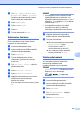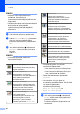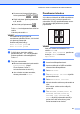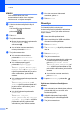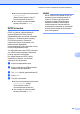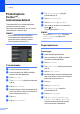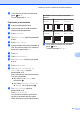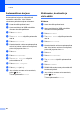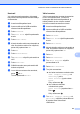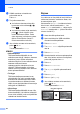Advanced User's Guide
Table Of Contents
- Laajempi käyttöopas MFC‑J6520DW MFC‑J6720DW
- Käyttöoppaat ja niiden sijainti
- Sisällysluettelo
- 1 Yleiset asetukset
- 2 Suojaominaisuudet
- 3 Faksin lähettäminen
- Lähetyksen lisävalinnat
- Lähetyksen lisätoiminnot
- Pollaus
- 4 Faksin vastaanotto
- 5 Numeroiden valinta ja tallennus
- 6 Raporttien tulostus
- 7 Kopiointi
- Kopiointivaihtoehdot
- Kopioinnin lopetus
- Kopiointinopeuden ja -laadun parannus
- Kopioiden suurennus tai pienennys
- Usean sivun kopiointi yhdelle (N in 1) tai julisteen kopiointi (Sivun asettelu)
- Henkilökortin 2 in 1 -kopiointi (Sivun asettelu)
- Kopioiden lajittelu
- Tummuuden säätö
- Musteensäästö
- Ohuelle paperille kopiointi
- Automaattinen vinouden suoristus
- Kirjakopio
- Vesileimakopio
- Taustavärin poisto
- 2‑puolinen kopiointi
- Muutosten määritys uudeksi oletusasetukseksi
- Kaikkien asetusten palauttaminen tehdasasetuksiin
- Kopiointiasetusten tallennus pikakuvakkeeksi
- A3-kopioinnin pikakuvakkeet
- Kopiointivaihtoehdot
- 8 Valokuvien tulostus muistikortilta tai USB-muistitikulta
- 9 Valokuvien tulostus kamerasta
- A Säännöllinen kunnossapito
- B Sanasto
- Hakemisto
- brother FIN
Valokuvien tulostus muistikortilta tai USB-muistitikulta
63
8
Kontrasti
Voit valita kontrastin asetuksen. Kontrastin
lisäys saa kuvan näyttämään terävämmältä ja
eloisammalta.
a Avaa tietovälinepaikan kansi.
b Aseta muistikortti tai USB-muistitikku
oikeaan tietovälinepaikkaan.
c Paina Valokuva.
d Tuo Katso kuvat näyttöön painamalla
d tai c.
e Paina Katso kuvat.
f Katsele kutakin valokuvaa painamalla d
tai c. Kun haluttu valokuva on näytössä,
paina sitä ja paina sitten OK.
g Paina OK.
h Paina Tulostusaset.
i Tuo Kontrasti näyttöön painamalla a
tai b.
j Paina Kontrasti.
k Säädä kontrastin tasoa painamalla sitä
kosketusnäytössä.
l Jos et halua muuttaa muita asetuksia,
paina
tai OK.
Tulosta painamalla Aloita.
Värin korostus
Värin korostustoiminto muuttaa tulostettavien
kuvien värit eloisammiksi. Tulostus on
hitaampaa tätä toimintoa käytettäessä, ja
lisäksi joidenkin kuvien tulostus saattaa
kuluttaa normaalia enemmän mustetta.
a Avaa tietovälinepaikan kansi.
b Aseta muistikortti tai USB-muistitikku
oikeaan tietovälinepaikkaan.
c Paina Valokuva.
d Tuo Katso kuvat näyttöön painamalla
d tai c.
e Paina Katso kuvat.
f Katsele kutakin valokuvaa painamalla d
tai c. Kun haluttu valokuva on näytössä,
paina sitä ja paina sitten OK.
g Paina OK.
h Paina Tulostusaset.
i Tuo Värin korostus näyttöön
painamalla a tai b.
j Paina Värin korostus.
k Tee jokin seuraavista:
Jos haluat mukauttaa ominaisuuksia
Valk. tasapai., Terävyys tai
Väritiheys, paina
Värin korostus ja paina sitten
Kyllä.
Siirry vaiheeseen l.
Jos et halua mukauttaa
ominaisuuksia, paina
Värin korostus ja paina sitten Ei.
Paina
.
Siirry vaiheeseen o.
l Tuo Valk. tasapai., Terävyys tai
Väritiheys näyttöön painamalla a tai
b ja paina sitten haluamaasi
vaihtoehtoa.